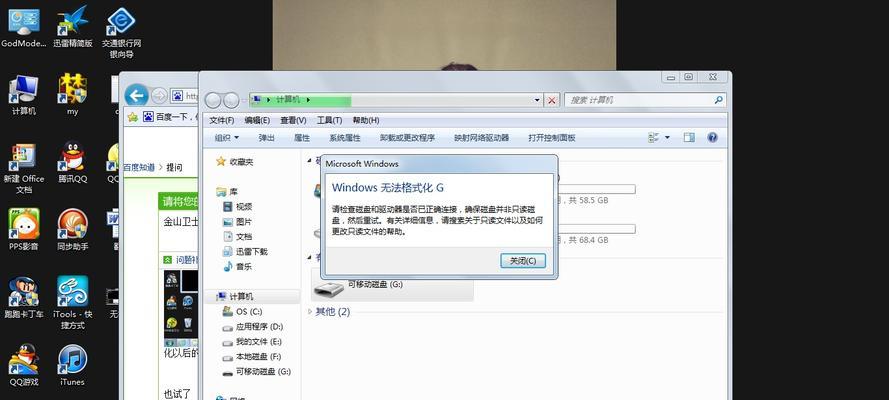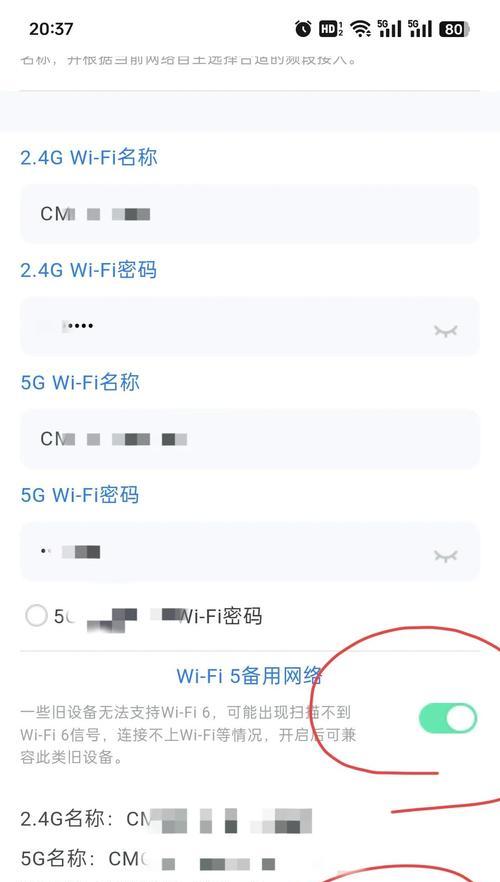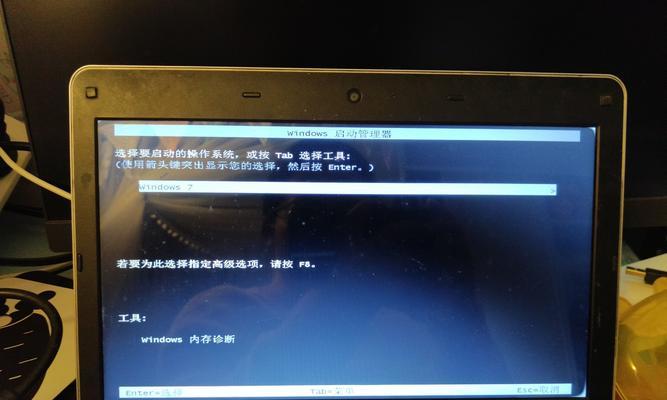在使用电脑连接WiFi时,经常会遇到输入密码后显示密码错误的情况。这个问题困扰着很多人,但其实解决起来并不复杂。本文将为大家介绍如何找出正确的WiFi密码并重新连接网络,以解决电脑连WiFi密码错误的问题。
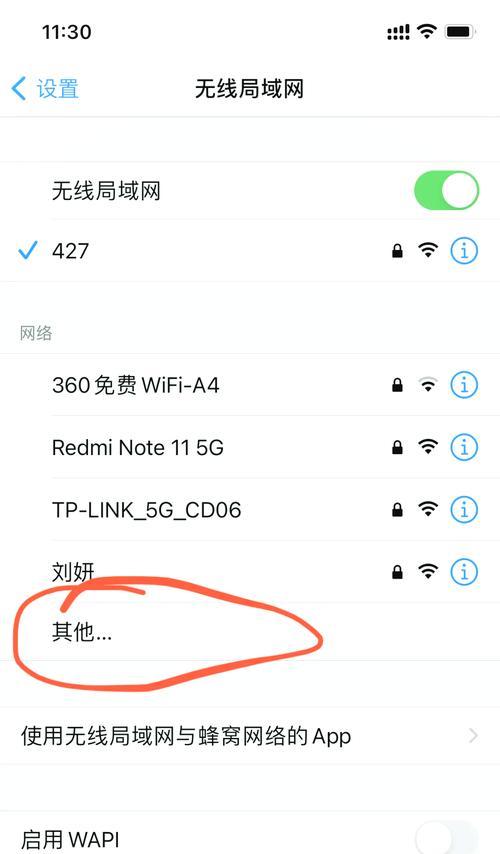
1.使用正确的WiFi密码是解决密码错误问题的第一步
无论是在家中还是在公共场所,连接WiFi时都需要输入密码。首先要确保输入的密码是正确的,注意大小写、特殊字符等细节。检查一遍输入的密码是否有错别字或其他错误。
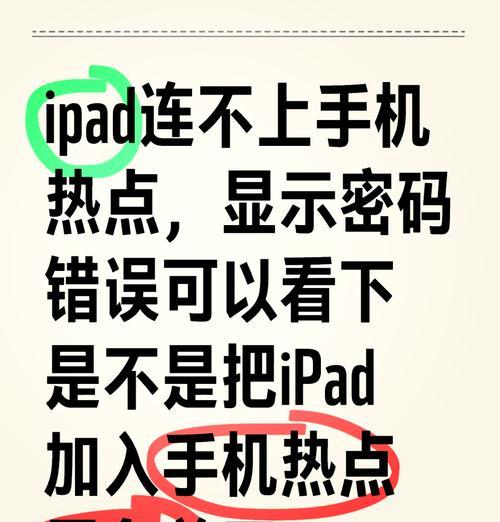
2.重新检查WiFi路由器上的密码
如果输入的密码没有错,但仍然提示密码错误,就需要检查一下WiFi路由器上设置的密码是否正确。可以通过打开浏览器,输入路由器的IP地址进入路由器管理界面,然后找到WiFi设置,确认密码是否一致。
3.尝试重新启动电脑和WiFi路由器
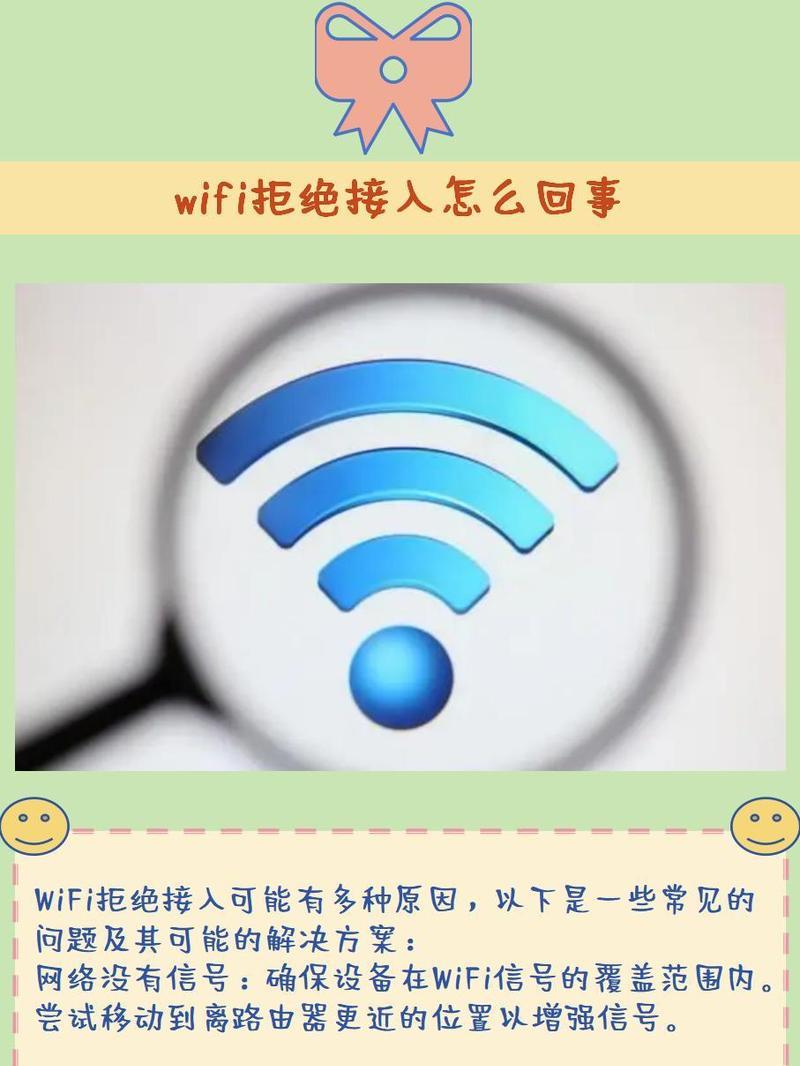
有时候,电脑或WiFi路由器的软件出现问题可能导致密码错误。尝试重新启动电脑和路由器,等待一段时间后再次尝试连接WiFi,看是否能解决问题。
4.清除电脑的网络设置缓存
电脑的网络设置缓存有时会引起密码错误的问题。可以尝试清除网络设置缓存,方法是在开始菜单中搜索“命令提示符”,右键点击选择“以管理员身份运行”,然后输入“ipconfig/flushdns”命令并按回车键执行。
5.禁用并重新启用WiFi适配器
通过禁用并重新启用WiFi适配器可以尝试修复密码错误的问题。在任务栏上找到WiFi图标,右键点击选择“打开网络和共享中心”,然后点击“更改适配器设置”,找到WiFi适配器,右键点击选择“禁用”,等待几秒钟后再右键点击选择“启用”。
6.更新电脑的无线网卡驱动程序
有时候,电脑的无线网卡驱动程序过时也会导致密码错误。可以前往电脑制造商的官方网站下载最新的无线网卡驱动程序,并按照提示进行安装,然后尝试连接WiFi。
7.重置WiFi路由器
如果上述方法都没有解决问题,可以考虑重置WiFi路由器。在路由器上找到重置按钮,使用针头或其他细小的物品长按重置按钮几秒钟,直到WiFi指示灯开始闪烁。然后重新设置WiFi密码,并尝试连接WiFi。
8.使用其他设备连接WiFi
如果其他设备可以正常连接WiFi,说明问题很可能出在电脑上。可以尝试更新操作系统、更换网络连接方式等,来解决密码错误的问题。
9.咨询网络服务提供商
如果经过多次尝试仍然无法解决密码错误问题,可以联系网络服务提供商寻求帮助。他们可能会提供其他解决方案或派遣技术人员上门检查。
10.检查电脑是否存在病毒或恶意软件
某些病毒或恶意软件可能会干扰电脑的网络连接,导致密码错误。可以运行杀毒软件对电脑进行全面扫描,清除潜在的威胁。
11.确保电脑的日期和时间设置正确
电脑的日期和时间设置不正确也会导致密码错误。确保电脑的日期和时间与当前实际情况一致,可以通过右键点击系统时间,在弹出菜单中选择“调整日期/时间”进行设置。
12.尝试连接其他WiFi网络
有时候电脑连不上某个特定的WiFi网络,但可以正常连接其他WiFi网络。可以尝试连接其他可用的WiFi网络,看是否依然存在密码错误的问题。
13.更新电脑的操作系统
保持电脑操作系统的更新也是解决密码错误问题的一个方法。及时安装操作系统更新补丁,可以修复一些已知的网络连接问题。
14.检查WiFi信号强度
WiFi信号强度不足也可能导致密码错误。可以尝试将电脑尽量靠近WiFi路由器,或者使用WiFi信号增强器来加强信号,提高连接成功率。
15.寻求专业帮助
如果以上方法仍然无法解决密码错误的问题,可以考虑寻求专业帮助。有时候电脑硬件故障或其他复杂问题需要专业人员来解决。
密码错误是电脑连WiFi时常见的问题,但解决起来并不困难。通过检查密码、路由器设置、重启设备、清除缓存等方法,可以快速解决密码错误的问题,并重新连接上WiFi网络。如果以上方法都无效,可以尝试更新驱动程序、重置路由器、检查病毒等方法,或者寻求网络服务提供商或专业人士的帮助。